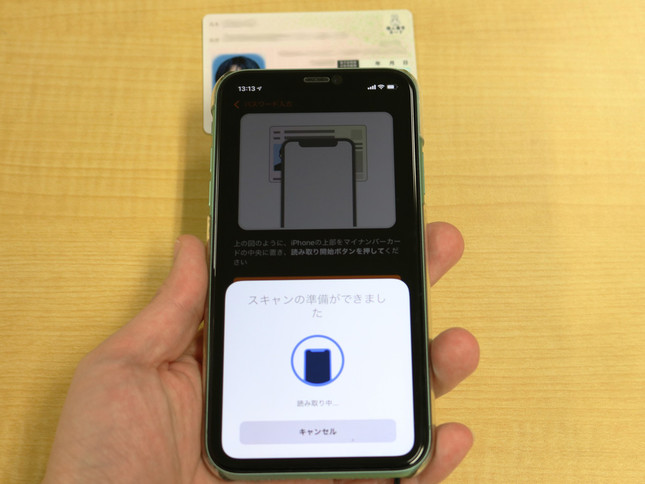今度の確定申告(2019年分)から、マイナンバーカードを利用したiPhoneでのe-Tax(電子申告)が可能になった。iPhone 7以降が対象で、カードリーダーを別途用意しなくても、端末内蔵のセンサーで読み取れるのが特徴だ。
新型コロナウイルスの感染拡大もあり、国税庁はe-Taxの利用を推奨している。使い勝手はどんなもんか。J-CASTニュース記者が、実際に試してみた。
アプリを2つ入れる必要がある
筆者は企業に勤める正社員で、毎年末に年末調整を行っている。そのため本来、確定申告は不要だが、社会勉強を兼ねて、ここ数年は「ふるさと納税」の寄附金控除(注:特例制度を活用すれば、申告不要になる場合もある)を申告している。
これまで(1)国税庁サイトで申告書を作り、印刷して税務署へ提出(2)パソコンとマイナンバーカードを使ってe-Taxの2パターンを試してきた。すでにe-Taxの利用経験があるので、申告に必要な「利用者識別番号・暗証番号」の登録手順は省略する。
申告にあたって、まず国税庁の「令和元年分 確定申告特集」ページを開いた。iPhoneの標準ブラウザであるSafariで接続する(推奨環境として指定されている)。ページ下部の「確定申告書等の作成はこちら」から作成開始を選び、一番上の「e-Tax(マイナンバーカード方式)」を選択すると、「マイナポータルAP」(以下、マイナアプリ)と「e-Taxアプリ」を入れるよう指示される。
インストールを終えたら、国税庁サイトを離れ、「マイナポータル」への移動を求められた。マイナポータルは政府主導で、国税庁のe-Taxとは別サービス。そのため、前もって2つを連携させる必要があるのだ。マイナポータルへログインすると、マイナアプリへ飛ばされて、「利用者証明用電子証明書」パスワード(数字4ケタ)の入力画面にうつった。
入力を終えたら、iPhoneの上部にマイナンバーカード(以下、カード)をタッチ。読み取りが完了し、今度は「券面事項入力補助用」のパスワード(こちらも数字4ケタ)を入れるよう表示される。混乱しながらも番号を入れ、再びカードを読み取らせると、フォームに氏名や生年月日、住所などが反映された。
これで連携はできたのか。しかし次の場面では、またも「利用者証明用電子証明書」のパスワード入力と、カード読み取りを求められ、「マイナポータルとe-Taxのつながりの設定を行います」と表示される。どうやら、先ほどまではマイナポータル側の連携作業で、e-Tax側でも行う必要があるようだ。
ようやく申告書作成→終わったと思いきや...
ここでようやく、申告書作成に移る。e-Taxに戻って、画面の指示に従い、源泉徴収票の情報を転記しつつ、ふるさと納税の寄附金控除を入力する。還付金の受け取り方法を指定するところまでは、自宅で印刷して税務署へ持参・送付するスタイルとほぼ同じだ。
マイナンバー(個人番号)を入力して、申告書が出来上がると、データへの電子署名を付与する。マイナアプリに移って「署名用電子証明書」のパスワード(英数字6~16文字)を入力して、マイナンバーカードをタッチ。続いて「利用者証明用電子証明書」を読み取るとのことで、「利用者証明用電子証明書」のパスワード(数字4ケタ)を入力して、またもカードをタッチ。画面の指示通りに、e-Taxアプリへ移ると、「送信完了」と表示される。
確認ボタンを押し、ようやく終わったかと思いきや、「遷移コードをコピーしてSafariの画面へ戻ってください」との表示が。何のことかわからないまま、下までスクロールすると、数字6ケタの「遷移コード」が書かれていた。「データの保存や印刷処理等を行う必要があるため」だといい、ブラウザに再度戻り、これを入力するのだそうだ。これでようやく申告完了。次の場面では、申告書の印刷用PDFもダウンロードできる。
なにが混乱の元なのか
ここまでアレコレ書いてきた。私の筆力不足もあるが、わかりにくい印象を持たれただろう。混乱の要因と思われるものを、いくつか挙げてみよう。
(1)マイナポータルとe-Taxが、そもそも別サービスであること
(2)「マイナポータルAP」、「e-Taxアプリ」、ブラウザ(Safari)を何度も行き来すること
(3)マイナンバーカードのパスワードが、用途別にいくつもあること
(4)なぜかマイナンバーの手打ちを求められること
(5)画面がスマホフレンドリーになっていないこと
(1)(2)は改めて言うまでもない。とくに「遷移コード」のコピー&ペーストあたりは、利用者の手間を省く余地がありそうだ。
(3)マイナンバーカードの読み込みは5回必要で、直前とは違うパスワードを求められることもあった。にもかかわらず、パスワード入力を3~5度連続(種類によって異なる)で失敗してしまえば、カードにロックがかかってしまう。そうなると、発行してもらった自治体の窓口へ行き、パスワードを再発行してもらう必要が出てくるので、入力にはとても神経を使う。
安全な接続環境を用意しておこう
(4)カードを何度も読み取っているのに、肝心のマイナンバーは手入力しなければならない。他人に知られてはならない番号とあって、スマホへの直接入力はためらう。もしもの時を考えて、外出先のフリーWi-Fiなど、セキュリティー面に不安のある回線に接続していないか、事前に確認しておいた方がよいだろう。また、ブラウザのアドレスバーを再度確認して、国税庁のドメイン(nta.go.jp)であることや、鍵のマークが表示されていること、URLが「https://」から始まることなどをチェックしておきたい。
(5)細かい話だが、マイナポータルがスマホ表示に適していないのも気になった。国税庁サイトに上がっている「画面の流れ」の説明には、わざわざ「マイナポータルの画面は横長の画面ですので、スマートフォンを横にするか、横にスクロールしてください」との注意書きがある。
とはいえ、マイナンバーや所得額といった個人情報を、セキュリティーを確保しながら扱うには、それ相応の対策をしてきたはずだ。安全面を取ったがゆえに、操作性に影響がでた部分もあるだろう。これから試行錯誤を重ねて、より利便性が高まることを期待したい。
(J-CASTニュース編集部 城戸譲)